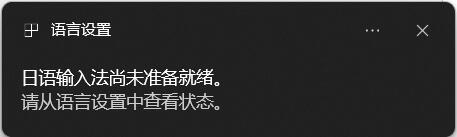“添加日语输入法后无法使用”的版本间的差异
来自电脑维修知识库
| 第27行: | 第27行: | ||
'''[[媒体文件:Windows11 日语输入法修复.exe]]''' | '''[[媒体文件:Windows11 日语输入法修复.exe]]''' | ||
| + | |||
| + | |||
| + | |||
| + | 下载下述文件,放到C盘根目录,使用cmd或者powershell执行以下命令 | ||
| + | |||
| + | '''[[媒体文件:Microsoft-Windows-LanguageFeatures-Basic-ja-jp-Package~31bf3856ad364e35~amd64~~.cab]]''' | ||
| + | |||
| + | dism /online /Add-Package /PackagePath:"C:\Microsoft-Windows-LanguageFeatures-Basic-ja-jp-Package~31bf3856ad364e35~amd64~~.cab" | ||
2022年6月16日 (四) 08:44的版本
知识库编号:0766
问题现象
用户添加日语输入法后,无法输入日语字符,输入法提示尚未准备就绪,如图
问题分析
此问题一般是由于无法连接到微软服务器下载输入法所需文件,或者Windows update/BITS等服务导致的
输入法文件位置在【C:\Windows\IME】文件夹下,不同的语言以不同的文件夹存放,例如日语文件夹是IMEJP
解决方案
为简化操作步骤,提高服务效率,此处准备了一键修复的安装包,根据不同的系统,下载到用户电脑后双击打开即可。
如有杀毒软件拦截,请暂时退出杀毒软件,或添加到信任列表
下载下述文件,放到C盘根目录,使用cmd或者powershell执行以下命令
媒体文件:Microsoft-Windows-LanguageFeatures-Basic-ja-jp-Package~31bf3856ad364e35~amd64~~.cab
dism /online /Add-Package /PackagePath:"C:\Microsoft-Windows-LanguageFeatures-Basic-ja-jp-Package~31bf3856ad364e35~amd64~~.cab"